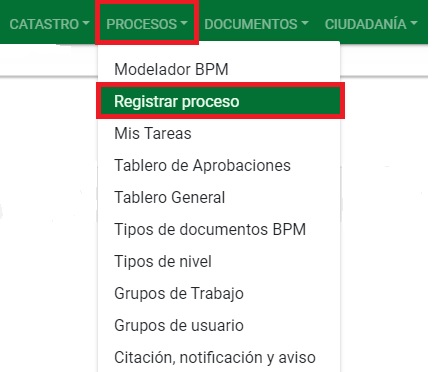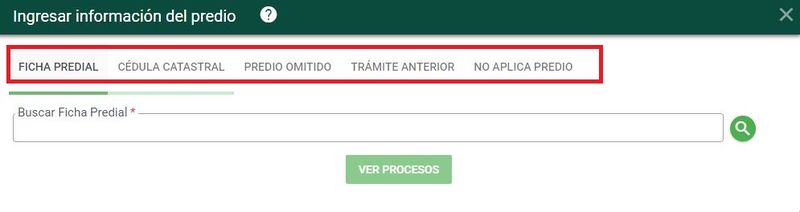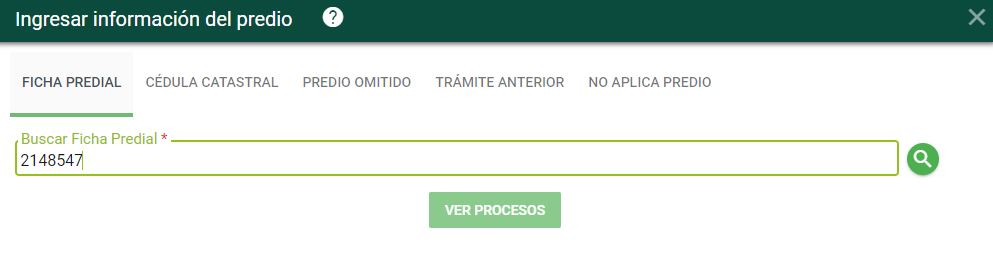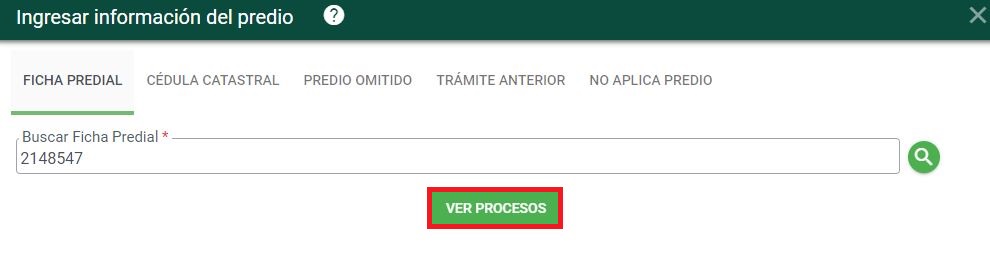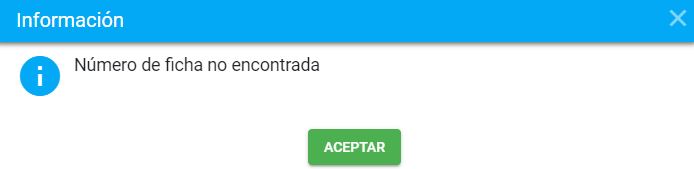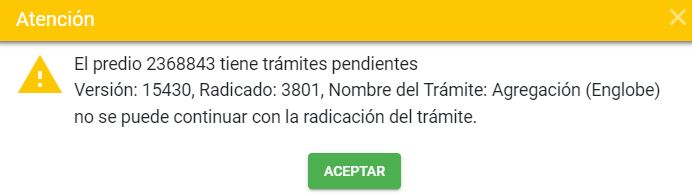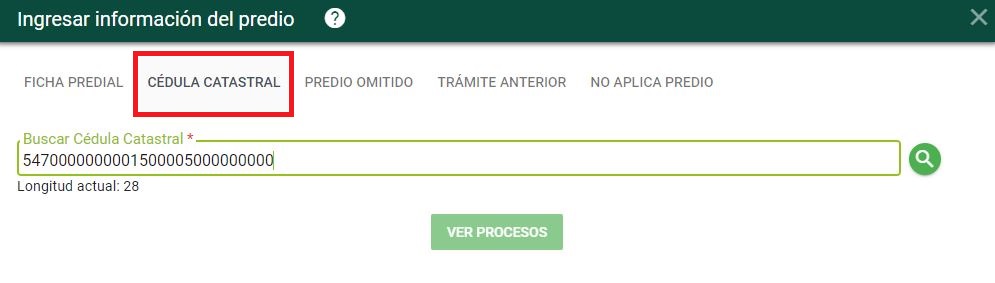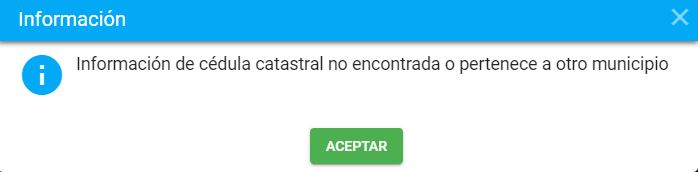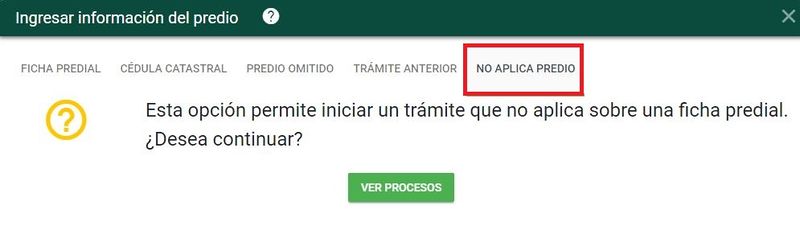Registrar Proceso
Sumario
Introducción
Para realizar el registro de un proceso se debe seleccionar el menú PROCESOS -> Registrar Proceso
Seleccionar una de las formas para registrar el proceso, las cuales pueden ser:
- Ficha Predial
- Cédula Catastral
- Predio Omitido
- Trámite Anterior
- No Aplica Predio
Ficha predial
Es el número de ficha predial con el cual se encuentra registrado el predio.
Clic sobre el botón buscar ficha
Predio existe
Si el número de ficha ingresado existe o pertenece al municipio sobre el cual se esta trabajando, al dar clic sobre el botón buscar ficha, el sistema habilita el botón de VER PROCESOS
Predio no existe
Si por el contrario, el número de ficha ingresado no existe o no pertenece al municipio sobre el cual se esta trabajando, el sistema muestra el siguiente mensaje:
Predio con trámites pendientes
Si el predio sobre el cual se esta realizando el registro tiene trámites pendientes, el sistema genera el siguiente mensaje:
Cédula catastral
Corresponde a la cedula catastral del predio sobre el cual se quiere radicar el trámite
Clic sobre el botón buscar cédula catastral
Predio existe
Si el número de cédula catastral ingresado existe o pertenece al municipio sobre el cual se esta trabajando, al dar clic sobre el botón buscar cédula catastral, el sistema habilita el botón de VER PROCESOS
Predio no existe
Si por el contrario, la cédula catastral ingresada no existe o no pertenece al municipio sobre el cual se esta trabajando, el sistema muestra un mensaje:
Las cédulas catastrales son validas si tienen longitudes de 19 o 28 caracteres, de lo contrario el sistema mostrara un mensaje:
Predio con trámites pendientes
Si el predio sobre el cual se esta realizando el registro tiene trámites pendientes, el sistema genera el siguiente mensaje:
Predio omitido
La opción de predio omitido aplica para un predio que ha existido catastralmente pero no fue incluido en el último periodo de actualización.
Para registrar el trámite se debe ingresar ya sea el número de ficha predial, la cédula catastral o la matrícula y el círculo del predio.
Trámite anterior
La opción de Trámite Anterior aplica para interponer un trámite de Recurso (en Término y Extemporáneo) a los trámites de Rectificación de Áreas, Rectificación Aspectos Afectan Avalúo y Revisión de Avalúo.
No aplica predio
Si esta opción es seleccionada se cargaran aquellos trámites que no requieren un predio para ser registrados.
El sistema muestra los procesos que están configurados para esta clasificación. Para iniciarlo se debe hacer clic encima del recuadro del que se desea iniciar.
Se muestra un formulario donde se debe de registrar la información solicitada para dar inicio a un proceso.
Seleccionar el medio de recepción de la solicitud del trámite:
- De Oficio: Se selecciona cuando la entidad identifica que se debe realizar una actualización o corrección de información
- Particular: Se selecciona cuando el trámite es solicitado por el propietario o su apoderado.
- Oficina de Instrumentos Públicos: Se selecciona cuando la solicitud llega por medio de la entidad de Supernotariado y registro
Seleccionar la calidad en la cual se encuentra el solicitante para la solicitud del trámite.
Después de registrar el tipo y número de identificación se debe de hacer clic en el botón Verificar documento del solicitante
Después de tener la información ingresada, hacer clic en el botón Registrar Solicitante.
El sistema muestra el solicitante en la parte inferior izquierda de la ventana de registro
Seleccionar el botón INICIAR PROCESO para registrar el trámite en la plataforma
El sistema muestra la confirmación del inicio del proceso.
El sistema muestra la primer actividad del trámite, dando un correcto inicio al proceso seleccionado.